Создание и редактирование выносных элементов
Создание выносного элемента позволяет дополнительно изобразить в нужном масштабе какую-либо часть объекта.
Новые возможности версий 2023, 2024.2
В Inventor при создании выносного элемента схемы видны направляющие линии сборки. При необходимости их видимость можно отключить.
После размещения выносного элемента он отображается пропорционально размеру рамки. Форма границы одинакова для исходного вида и выносного элемента.
Создание выносного элемента
Выберите на ленте вкладку «Размещение видов»
 панель «Создать»
панель «Создать»  «Выносной элемент»
«Выносной элемент»  .
.Щелкните для выбора существующего вида в качестве исходного.
В диалоговом окне "Выносной элемент" задайте идентификатор вида, масштаб и видимость метки вида. При необходимости нажмите "Редактировать метку вида" и отредактируйте метку выносного элемента в диалоговом окне "Формат текста".
(Необязательно) Измените идентификатор вида следующим образом:
- Чтобы изменить положение идентификатора базового вида, наведите на него указатель мыши. Когда рядом с указателем отобразится буква А, щелкните идентификатор вида и перетащите его по периметру формы.
- Чтобы изменить идентификатор базового вида, щелкните его правой кнопкой мыши и выберите команду "Текст".
Задайте для выносного элемента стиль отображения и форму рамки.
- Форма рамки. Задание круговой или прямоугольной формы рамки. Установите флажок «Присоединить линию», чтобы выбрать центральную точку рамки, в которой будет зафиксирован выносной элемент.
- Отобразить все рамки. Отображение границ (в форме круга или прямоугольника) вокруг выносного элемента.
- Отобразить соединительную линию. Отображение соединительной линии между рамкой и границами выносного элемента.
Задание формы выреза в целях указания для линии выреза типа "Ломаная" (тип по умолчанию для обеих форм рамки) или "Плавная". При выборе плавной линии выреза укажите, следует ли отображать все рамки вокруг полученного выносного элемента и добавить соединительную линию между выносным элементом и границами на базовом виде.
В графическом окне щелчком мыши укажите центр детализации, затем переместите курсор и щелкните для задания наружной границы выносного элемента.
Переместите образец вида в нужное положение и щелкните для его размещения.
Редактирование соединительной линии
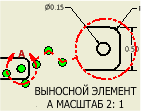
Можно добавить, переместить или удалить вершину соединительной линии. Если перетащить выносной элемент с базового вида на другой лист, соединительная линия будет удалена, ее невозможно создать повторно.
Щелкните правой кнопкой мыши обозначение выносного элемента (границу или соединительную линию).
Выполните одно из следующих действий.
- Чтобы добавить вершину для соединительной линии, выберите пункт "Добавить вершину".
- Чтобы переместить вершину, щелкните точку на соединительной линии и добавьте вершину, а затем переместите ее в новое положение.
- Чтобы удалить вершину, щелкните ее правой кнопкой мыши и выберите пункт "Удалить вершину".
Прикрепление границ выносного элемента к базовому виду
При создании выносного элемента границы не прикрепляется к базовому виду. Границы следует прикрепить к вершине на базовом виде, чтобы ассоциировать их с определенным положением.
Прикрепленный выносной элемент не может быть перемещен. Он сохраняет связь с заданной вершиной при обновлении файла модели.
Щелкнуть правой кнопкой мыши на выносном элементе и выбрать "Прикрепить" из контекстного меню.
Выбрать вершину прикрепления.
Открепление выносных элементов
Открепление границ выносного элемента от базового вида позволяет переопределить вид.
Щелкнуть правой кнопкой мыши на выносном элементе и выбрать "Прикрепить" из контекстного меню.
Щелкнуть в любом незанятом месте чертежа.
Изменение границы выносного элемента
Можно изменить форму и внешний вид границы выносного элемента.
Щелкните правой кнопкой мыши выносной элемент и выберите «Редактировать свойства выносного элемента».
Укажите форму границы: круговая или прямоугольная.
Задайте форму выреза и соответствующие параметры.
- Отобразить все рамки. Этот параметр активен при использовании параметра сглаживания ребер.
- Отображение соединительной линии включается, когда выбран параметр «Отобразить все границы». Создается соединительная линия между выносным элементом и его границей на базовом виде.
Настройка отображения выносного элемента
Стиль отображения по умолчанию не отличается от стиля исходного изображения. Можно использовать команду "Отобразить" в диалоговом окне "Выносной элемент", чтобы изменить стиль отображения.
- Выберите один из параметров:
 Отображение скрытых линий.
Отображение скрытых линий. Удаление скрытых линий.
Удаление скрытых линий. Задание визуализации с тонированием.
Задание визуализации с тонированием.